
Windows 10 incluye la capacidad de transmitir sus juegos de Xbox One a la aplicación Xbox en su PC. Es una característica muy interesante de la que hablaremos más hoy.
Si posee una Xbox One, es posible que no se dé cuenta de que puede transmitir sus juegos a su PC con Windows 10 sin ningún software o hardware adicional. Todo lo que necesita es su consola de juegos y su computadora de escritorio o portátil. La aplicación Xbox ya debería estar instalada, por lo que la transmisión debería tardar unos minutos en ponerla en funcionamiento.
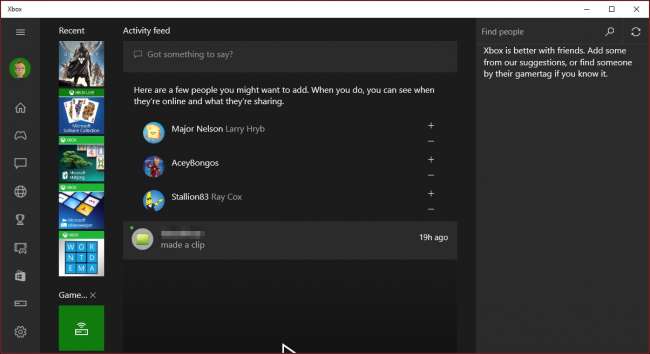
A lo largo del borde izquierdo, cerca de la parte inferior, hay un botón "Conectar". Si hace clic en eso, podrá conectarse a su Xbox One. En este caso, podemos encenderlo.
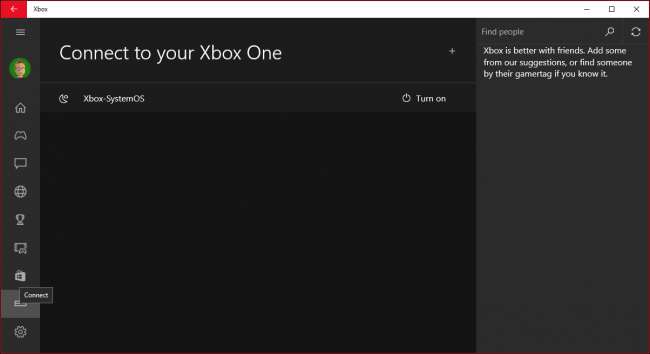
Sin embargo, aunque estemos conectados, tendremos que iniciar sesión en la consola antes de poder usarla en nuestra PC.
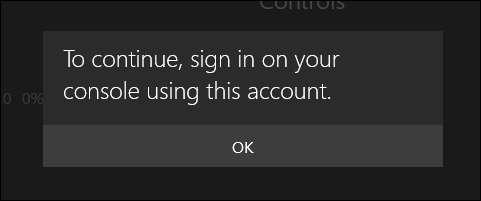
Una vez conectado, puede acceder a una variedad de opciones. Tómate un minuto para leerlos detenidamente. Sin embargo, lo que más nos preocupa son las opciones de transmisión que ves en la parte superior.
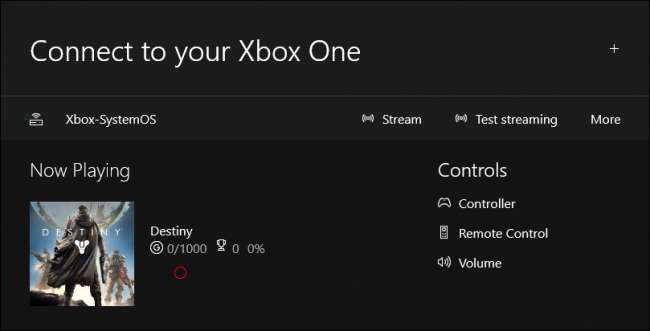
Si conectó su televisor a su Xbox One, puede usar su PC como control remoto.
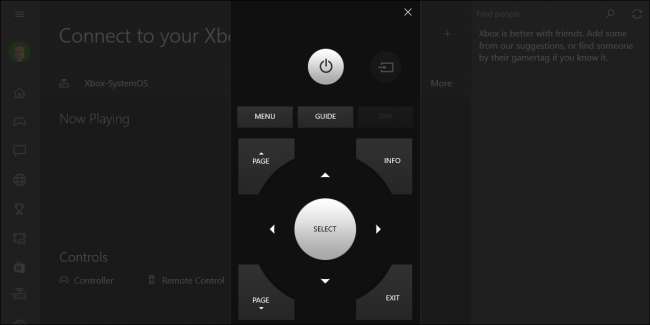
También hay una opción a través de la cual puede usar un controlador en pantalla. Obviamente, esto no será de mucha utilidad para los juegos, pero al menos puedes navegar por los menús con él.
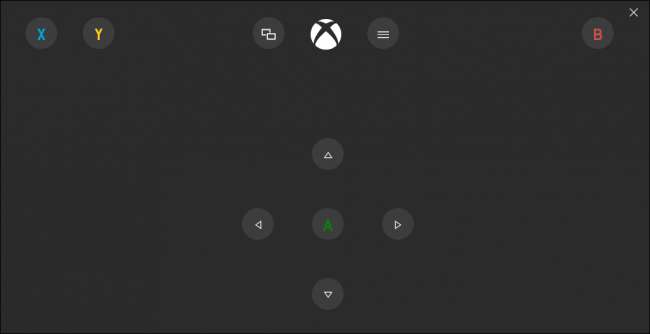
Finalmente, en el menú "Más", encontrarás opciones para desconectar, apagar la consola y olvidarlo.
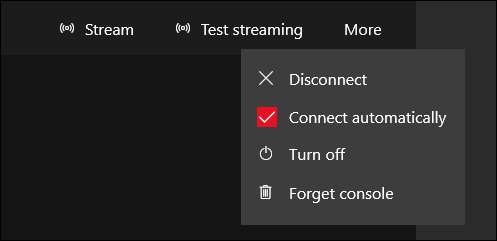
Le recomendamos que primero pruebe la transmisión. El sistema determinará las cualidades óptimas para su sistema y red. Es mejor si conecta tanto su PC como su Xbox One a su enrutador a través de un cable Ethernet.
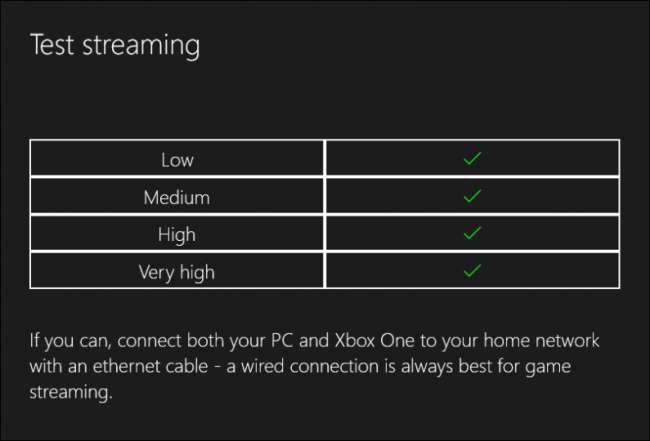
En cualquier caso, una vez que se conecte a través de la aplicación Xbox usando la función de transmisión, podrá ver todo en su PC como si estuviera sentado frente a su Xbox One. Esto significa que otras personas en la casa conectadas a su red pueden entrar y ver su juego sin estar en la misma habitación.
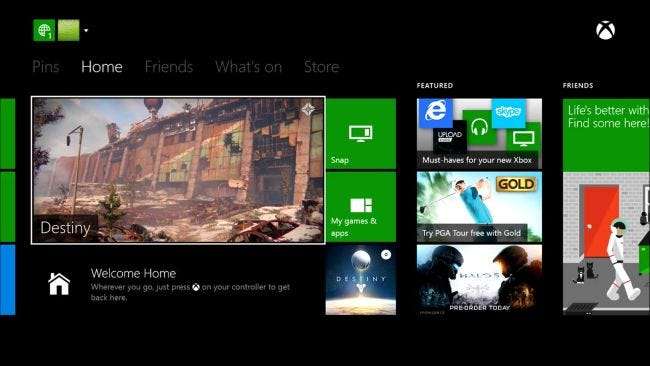
Una vez que esté transmitiendo, puede jugar y usar su Xbox One en su computadora, incluso en modo ventana.
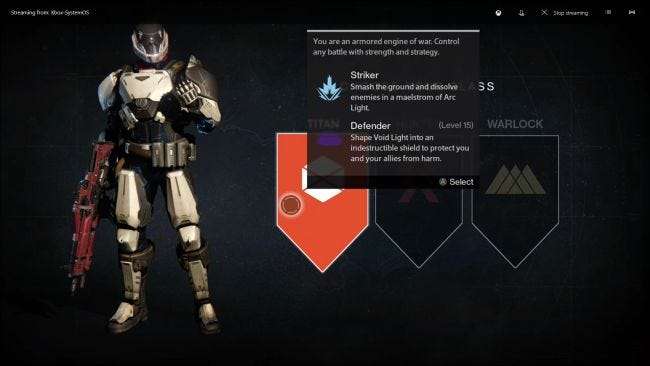
En una ventana de transmisión, hay algunos controles a los que debe prestar atención. Puede volver a la pantalla de inicio en cualquier momento haciendo clic en el símbolo de Xbox en el extremo izquierdo. Si desea silenciar / reactivar el chat, haga clic en el icono del micrófono.
Tenga en cuenta, el botón de calidad en el extremo derecho. Esto determinará qué tan bien se ve su transmisión de Xbox en su PC con Windows 10. En este ejemplo, la calidad está predeterminada a media, pero se puede establecer más alta, aunque, como mencionamos anteriormente, se le garantizan mejores resultados si conecta tanto su Xbox One como su PC a su enrutador con un cable Ethernet.
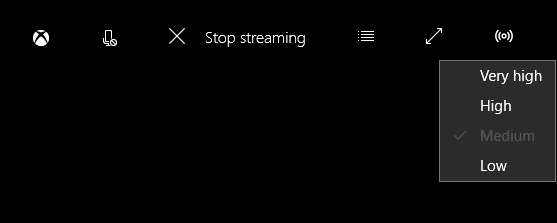
Otro elemento de interés es el medidor de ancho de banda, al que se puede acceder haciendo clic en el ícono rayado junto al botón "detener transmisión". Este medidor le permitirá saber cuál es su consumo total de ancho de banda, lo cual es útil para determinar dónde podría haber un problema en su red y si tiene suficiente ancho de banda disponible para transmitir desde su Xbox One a su PC.
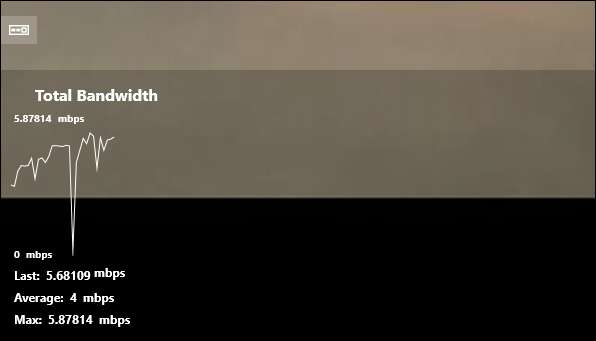
Microsoft ha hecho que sea sorprendentemente fácil transmitir juegos y otro contenido desde su consola de juegos insignia a cualquier PC con Windows 10 con la aplicación Xbox instalada. Siempre que la consola esté en la misma red, es literalmente tan fácil como hacer clic en el botón "Conectar" y luego en "Transmitir".
Entonces, la próxima vez que juegues un juego y quieras mudarte a tu habitación, todo lo que necesitas hacer es conectar el controlador a tu computadora y transmitirlo.
Si tiene algo que le gustaría contribuir a este artículo, como un comentario o una pregunta, deje sus comentarios en nuestro foro de discusión.







